专业的浏览器下载、评测网站
QQ浏览器中找不到皮肤按钮怎么办?QQ浏览器在右上角显示皮肤按钮的设置方法
2021-07-05作者:浏览器之家来源:本站原创浏览:
QQ浏览器中找不到皮肤按钮怎么办?最近有网友反映,他按照网上说的方法来尝试对QQ浏览器进行换肤操作的时候,发现无法像教程中说的那样在QQ浏览器右上角找到皮肤按钮,导致他无法完成换肤操作。针对这种情况浏览器之家小编今天给大家分享一下QQ浏览器在右上角显示皮肤按钮的设置方法,有兴趣的朋友赶紧来看看吧!
1、首先打开QQ浏览器,在浏览器右上角可以看到一个由三条横线组成的“菜单”图标,使用鼠标点击该图标。
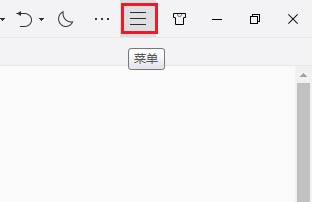
2、点击之后下方会弹出QQ浏览器的菜单窗口,在窗口中点击“设置”这一项进入浏览器设置页面中。
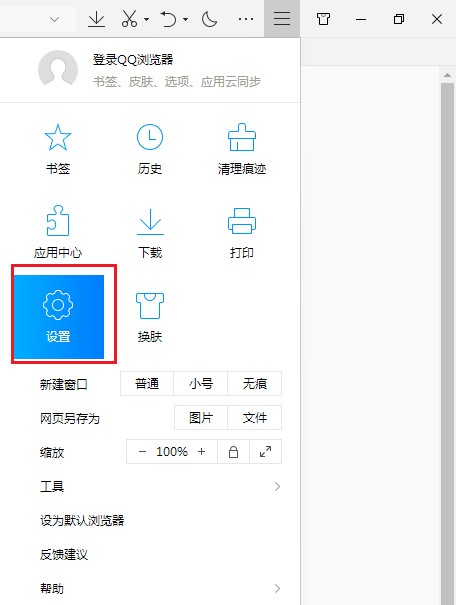
3、点击之后下方会弹出QQ浏览器的菜单窗口,在窗口中点击“设置”这一项进入浏览器设置页面中。
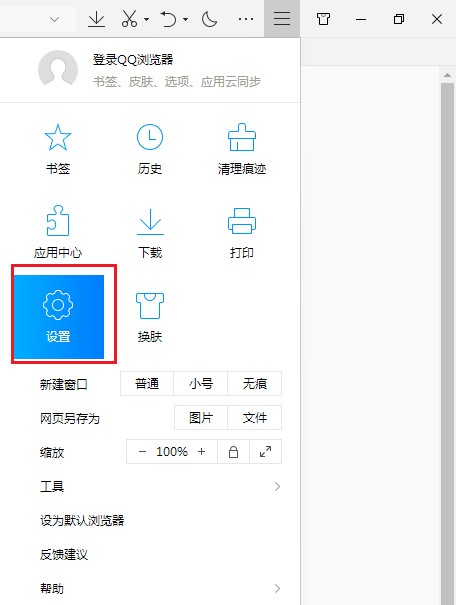
4、此时我们会进入QQ浏览器的基本设置页面,在该页面中找到“功能按钮”这一栏,在其中将“显示皮肤按钮”这一项勾选起来就可以了。
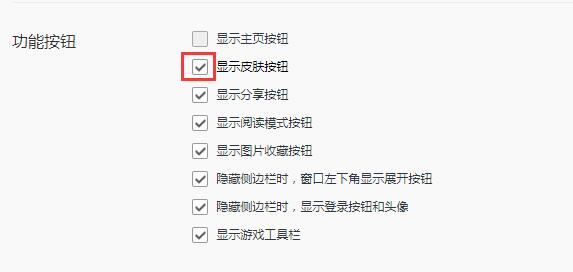
以上就是QQ浏览器在右上角显示皮肤按钮的设置方法,按照上面的方法来进行设置后,就可以正常在QQ浏览器右上角看到皮肤按钮了。
QQ浏览器在右上角显示皮肤按钮的设置方法
1、首先打开QQ浏览器,在浏览器右上角可以看到一个由三条横线组成的“菜单”图标,使用鼠标点击该图标。
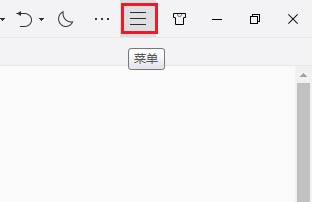
2、点击之后下方会弹出QQ浏览器的菜单窗口,在窗口中点击“设置”这一项进入浏览器设置页面中。
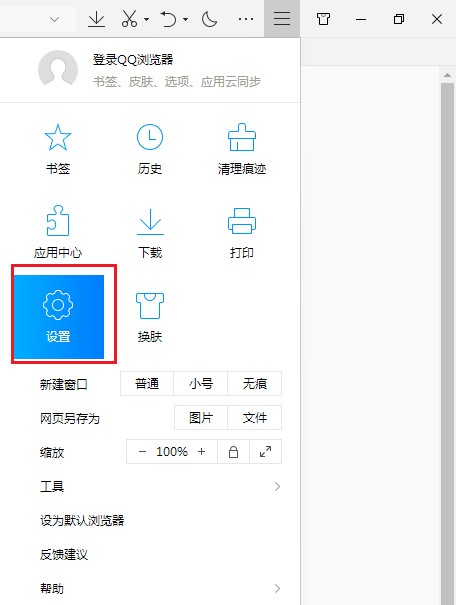
3、点击之后下方会弹出QQ浏览器的菜单窗口,在窗口中点击“设置”这一项进入浏览器设置页面中。
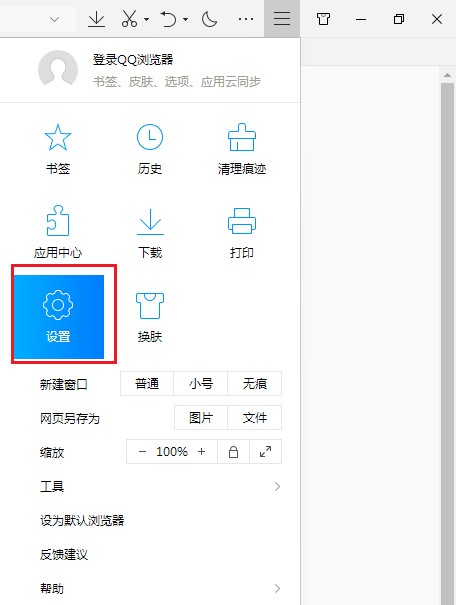
4、此时我们会进入QQ浏览器的基本设置页面,在该页面中找到“功能按钮”这一栏,在其中将“显示皮肤按钮”这一项勾选起来就可以了。
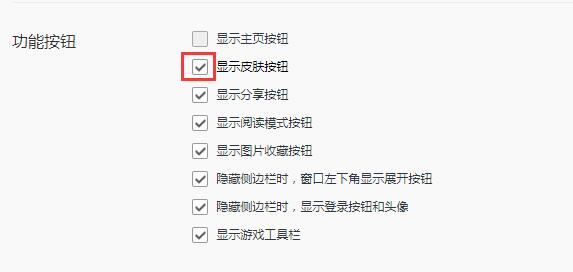
以上就是QQ浏览器在右上角显示皮肤按钮的设置方法,按照上面的方法来进行设置后,就可以正常在QQ浏览器右上角看到皮肤按钮了。
猜你喜欢
热门文章
本类排行
相关下载
关注手机站